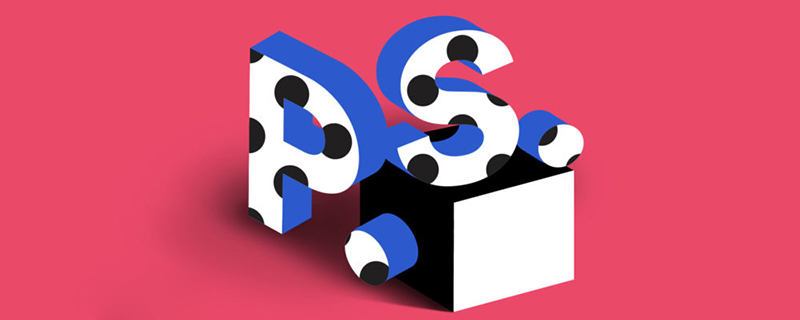
ps 사진의 텍스트를 변경하는 방법은 무엇인가요?
PS 소프트웨어의 기본 기능을 사용하여 사진의 텍스트를 수정하려면 다음 단계를 참조하세요.
1 컴퓨터에서 ps 소프트웨어를 연 후 소프트웨어 상단의 메뉴 표시줄에서 "파일" 메뉴를 클릭하고 팝업 옵션에서 "열기"를 클릭하여 가져옵니다. 대상 이미지를 소프트웨어에 넣습니다.
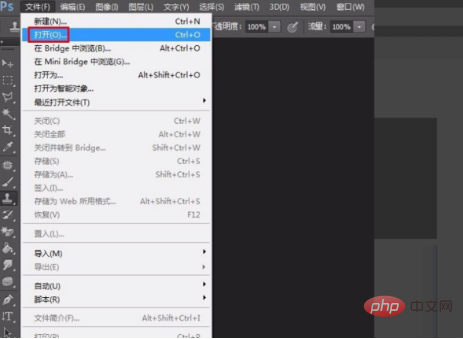
2. 수정해야 할 그림을 연 후 대상 텍스트를 지워야 합니다. 이때 "복제 스탬프 도구"를 선택합니다. "왼쪽 도구 목록에서".
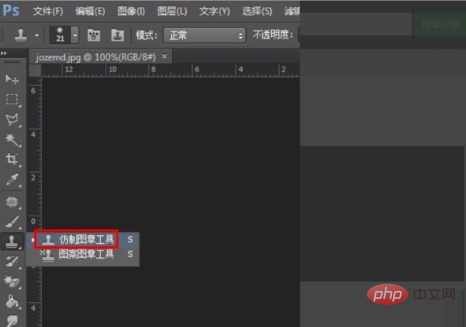
3. 사진 속 텍스트 근처에 Alt 키를 누른 채 샘플링한 후 마우스를 사용하여 클릭하세요. 지워야 할 텍스트에.
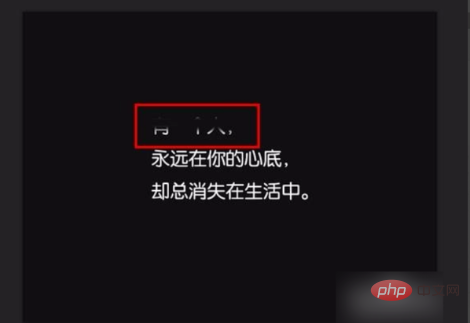
4. 처리 후 효과는 아래 그림과 같습니다. 원본 텍스트 내용이 더 이상 표시되지 않습니다.
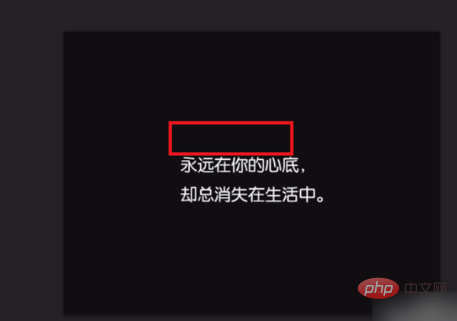
5 그런 다음 텍스트 도구 T를 클릭하고 수정해야 하는 텍스트 배열에 따라 가로 텍스트 도구를 선택합니다.
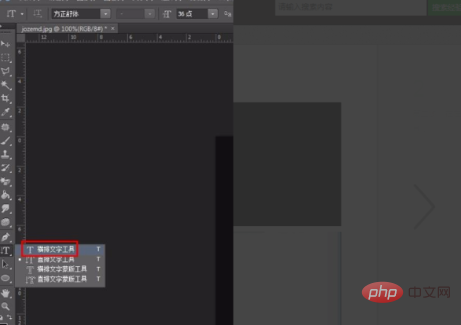
6. 텍스트를 입력한 다음 추가된 텍스트의 글꼴과 크기를 원본 텍스트와 동일하게 조정하여 전체 그림이 모든 텍스트를 조정할 수 있습니다.
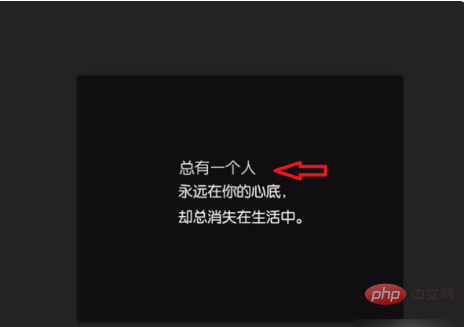
위 내용은 PS에서 사진의 텍스트를 변경하는 방법의 상세 내용입니다. 자세한 내용은 PHP 중국어 웹사이트의 기타 관련 기사를 참조하세요!



